
Eind vorig jaar had ik een absolute nachtmerrie met mijn e-mailaccounts nadat ik mijn webhost-migratie had verpest. De lange en de kortste hiervan is dat ik veel e-mails heb verloren en ook veel van de contacten die aan die e-mails zijn gekoppeld. We maken een back-up van onze machines De Windows Backup and Restore Guide De Windows Backup and Restore Guide Er gebeuren rampen. Tenzij u bereid bent om uw gegevens te verliezen, hebt u een goede Windows-back-uproutine nodig. We laten u zien hoe u back-ups maakt en herstelt. Read More regelmatig, of het nu PC, Mac, iDevice of Android is, maar we zijn niet altijd zo omstreden over onze afzonderlijke softwarepakketten en hun contextuele gegevens.
Het loont altijd de moeite om uw contacten te exporteren 5 eenvoudige manieren om een back-up te maken van uw Microsoft Outlook-gegevens 5 eenvoudige manieren om een back-up te maken van uw Microsoft Outlook-gegevens Lees meer en maak een back-up van e-mails. Het is een snelle klus die je spaartje langs de lijn zal redden.
Outlook-contactpersonen exporteren
Ga naar Bestand> Openen en exporteren> Importeren / exporteren . Selecteer in het dialoogvenster Exporteren naar een bestand, gevolgd door Door komma gescheiden waarden . In het volgende scherm kunt u door uw mappen scrollen. Zoek uw map Contactpersonen en voer een gedenkwaardige naam in voor uw geëxporteerde CSV-bestand Bewerk snel CSV-bestanden met geavanceerde tools voor zoeken en vervangen in Kladblok ++ Bewerk CSV-bestanden snel met geavanceerde tools voor zoeken en vervangen in Kladblok ++ Notepad ++ is een extreem krachtige (en gratis!) Tekst editor. Zijn tools voor zoeken en vervangen kunnen alles doen, van een eenvoudige zoekopdracht en vervanging in een enkel bestand tot een reguliere expressie-gebaseerde zoekopdracht en vervangen in ... Lees meer.
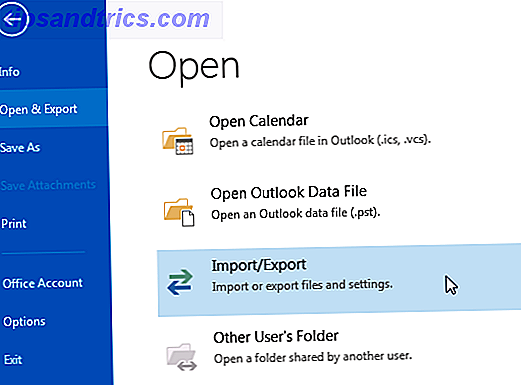
U kunt desgewenst door het volgende veld klikken of de instellingen voor Aangepast veld wijzigen. Velden zijn de naam die wordt gegeven aan variabelen in uw lijst met contacten. Als u slechts een beperkte set veldparameters wilt exporteren, drukt u op Veld wissen . U kunt dan nog een reeks velden toevoegen. De afbeelding hieronder geeft u enkele nuttige bedrijfsvermeldingen voor uw CSV-bestand - u kunt dan alle vermeldingen in het CSV-bestand verwijderen zonder die overeenkomende parameters, maar dat is een ander verhaal.
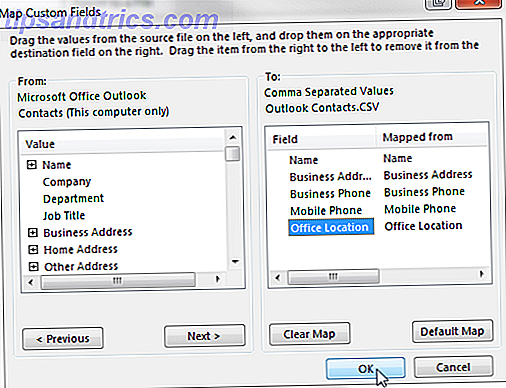
Outlook biedt ook twee andere exportbestandsindelingen Hoe kunt u vreemde bestandstypen openen in Windows Hoe kunt u vreemde bestandstypen openen? Windows-computers kennen duizenden verschillende bestandsindelingen. Soms zijn zowel jij als Windows geen idee hoe je een vreemd bestand moet openen. Hier leest u hoe u deze bestanden kunt openen. Lees verder :
- Outlook-gegevensbestand - .pst: een gegevensbestand met berichten en andere gegevens die op uw computer kunnen worden opgeslagen. E-mailberichten en andere belangrijke gegevens worden gedownload en opgeslagen, of e-mail kan in chunks worden gearchiveerd naar een enkel PST-bestand. Exporteren of archiveren van uw e-mail kan meer ruimte op uw mailserver bieden, is dit een probleem. Meest gebruikt door POP3-accounts Wat is POP & IMAP en welke moet u gebruiken voor uw e-mail? Wat is POP & IMAP en welke moet u gebruiken voor uw e-mail? Als je ooit een e-mailclient of app hebt opgezet, ben je zeker de voorwaarden POP en IMAP tegengekomen. Weet je nog welke je hebt gekozen en waarom? Als je niet ... Lees meer.
- Offline Outlook-gegevensbestand - .ost: de meeste andere soorten e-mailaccounts zullen hun berichten en belangrijke gegevens exporteren naar een OST-bestand, inclusief Microsoft Exchange-, Outlook-, Google Gmail- en IMAP-accounts. Uw essentiële informatie is ook geleverd en opgeslagen op de e-mailserver, terwijl een gesynchroniseerde kopie op uw computer is opgeslagen.
Ik had nooit overwogen een back-up te maken van mijn e-mailarchief vóór mijn webhosting-debacle; nu is het om de andere maand, voor de zekerheid. Voor degenen onder u met beperkte mailserverruimte 3 manieren om opslagruimte vrij te maken in uw Gmail-account 3 manieren om opslagruimte vrij te maken in uw Gmail-account Google Mail biedt momenteel 7 679 MB aan gratis opslagruimte. Voor de gemiddelde gebruiker is dat genoeg ruimte om een leven lang mee te gaan. Maar wat als u toch geen opslagruimte meer heeft? Hoe vind je ... Meer lezen, opslaan en verwijderen kan enkele waardevolle bytes vrijmaken.
Outlook-contactpersonen importeren
Het importeren van contactpersonen naar Outlook is ook een naadloze taak. Ga terug naar Bestand> Openen en exporteren> Importeren / exporteren. U kunt onder andere importeren van een VCard, een .csv, een .txt of een .pst. Selecteer Importeren uit een ander programma of bestand, gevolgd door het bestandstype van uw keuze. Ik gebruik een CSV-bestand. De importwizard kan dan duplicaten vervangen, of toestaan dat ze worden vervangen door de inkomende contacten, of eenvoudig de duplicaten negeren. Selecteer de juiste optie voor jou.
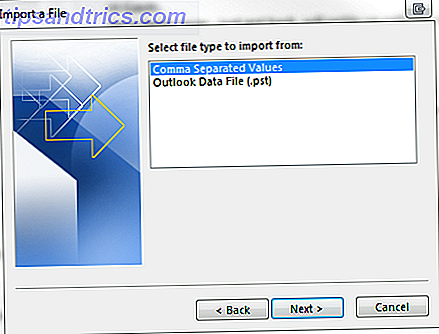
Zoek het contactenbestand dat u wilt importeren. Het volgende scherm vraagt naar de doelmap. U moet door de beschikbare mappen bladeren totdat u Contactpersonen vindt . Selecteer dit en druk op Volgende. U ziet de opties om de importvelden te wijzigen, net zoals we deze zouden kunnen bewerken bij het exporteren van onze contacten. Deze keer blijven we bij de standaard.
Gmail-contacten exporteren
Gmail-contacten zijn minder belangrijk omdat ze online worden onderhouden. Toch is het altijd handig om je contactenlijst te verenigen tussen gefragmenteerde halve gesprekken over meerdere clients.
Log in op het Gmail-account dat u wilt exporteren. Klik op het woord Gmail in de linkerbovenhoek en vervolgens op Contactpersonen . Je wordt weggevoerd naar een nieuw scherm met al je contacten uit je Gmail en mogelijk ook uit je Android-telefoonboek, als dat je favoriete apparaat is. Selecteer Meer om het vervolgkeuzemenu te openen - u zou nu een optie moeten zien om uw contacten te exporteren .
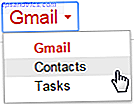
Het dialoogvenster biedt een aantal selectieopties. U kunt uw volledige lijst met contactpersonen exporteren Het gebruik van uw gedownloade Gmail-gegevens Het gebruik van uw gedownloade Gmail-gegevens U kunt eindelijk een kopie van uw Gmail-gegevens downloaden! Het MBOX-bestand dat Gmail u geeft, is ideaal voor het bijhouden van een offline back-up of voor het verplaatsen van al uw e-mails naar een nieuwe service of een nieuw Gmail-account. Meer informatie, uw contacten met ster, uw Google Circles-contacten of een lijst met uw meest gecontacteerde contacten. U kunt ook een aangepaste lijst met contactpersonen maken om te exporteren binnen Gmail door elke record toe te voegen aan een afzonderlijke lijst met contactpersonen. Doe dit door elke record te selecteren en ga vervolgens naar de balk met contactopties. Je zou in staat moeten zijn om ze toe te voegen aan een enkele groep.
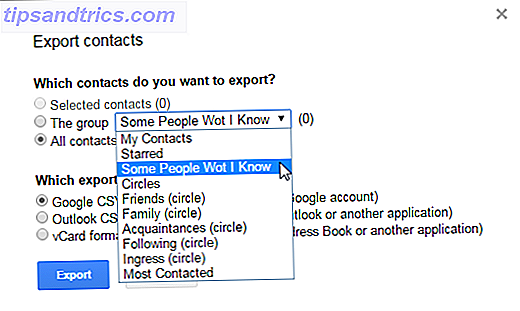
Als u klaar bent, selecteert u uw exportindeling. Tenzij uw contactpersonen van het ene Google-account naar het andere gaan of u exporteert naar een Apple-product, selecteert u de optie Outlook CSV- indeling. Dit gebruikt een gestandaardiseerde indeling die u kunt gebruiken met de meeste e-mailclients. Bespaar, en je bent klaar!
Gmail-contactpersonen importeren
Dit proces lijkt veel op exporteren, behalve dat je Gmail laat zien welk bestand je wilt importeren. Ga op de pagina Gmail-contactpersonen naar dezelfde knop Meer die we eerder hebben ingedrukt, maar selecteer dit keer Importeren . Je zult een ontmoeting hebben met dit dialoogvenster:
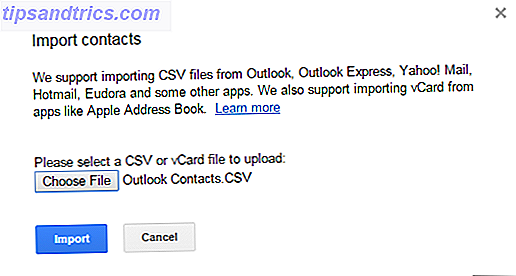
Zodra u uw bestand heeft geselecteerd, drukt u op Importeren .
Thunderbird-contacten exporteren
Open het adresboek op de bovenste werkbalk. Ga eenmaal open naar Extra> Exporteren . Hierdoor wordt het dialoogvenster Opslaan als geopend . Thunderbird kan exporteren naar .csv, .ldif en .tab / .txt.
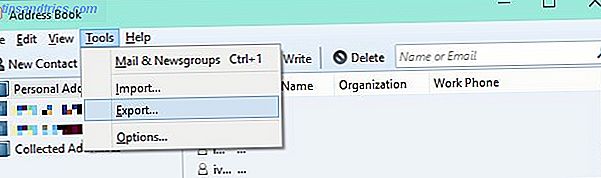
Ik zou ofwel .csv of .tab / .txt kiezen voor uw contactexport van Thunderbird, vooral als ik migreer naar Outlook. .ldif wordt ondersteund door zowel Mozilla Thunderbird als Apple Address Books, maar niet door Outlook. Als u een .ldif-bestandstype tegenkomt, of als u geen geïnstalleerde software hebt die het kan openen, kan een .ldif-bestand worden geconverteerd naar een .csv met vrij te doorzoeken software.
Thunderbird-contacten importeren
Om contactpersonen in Thunderbird te importeren, selecteert u Importeren in plaats van exporteren en volgt u de dialoogopties op het scherm - u kunt niet echt fout gaan!
Voila. Uw adresboek moet nu barsten van uw geliefden en zakenpartners.
Ik hoop dat je nu het vertrouwen zult krijgen om contactpersonen te importeren en exporteren met Outlook, Gmail en Thunderbird, maar realistisch gezien zijn de meeste import / export-functies relatief universeel voor de meeste e-mailclients. Succes!
Hebben we geholpen? Welke e-mailclient gebruikt u? Laat het ons hieronder weten!



